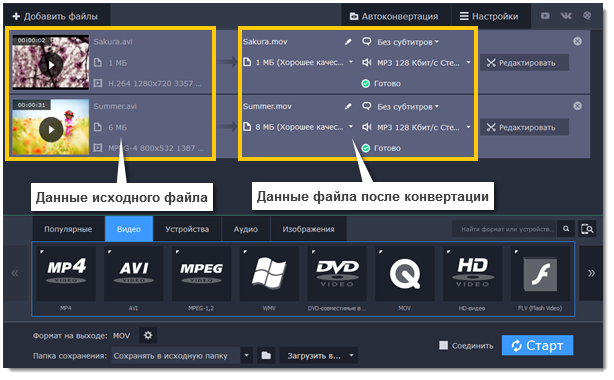|
|
Добавление медиафайлов
Перед тем как начать конвертацию файлов, необходимо добавить их в Movavi Конвертер Видео.
1. Нажмите на кнопку Добавить файлы вверху окна.
2. Выберите вид файлов, которые хотите добавить.
3. Откроется окно Проводника Windows. Выберите файлы, которые хотите сконвертировать, и нажмите Открыть.
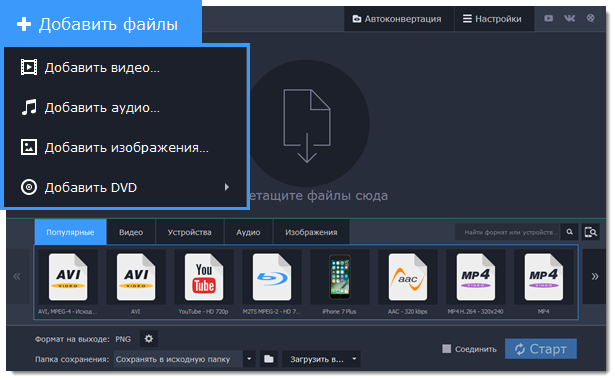
Перетащите файлы из окна Проводника Windows
Или просто перетащите файлы из любого окна Проводника Windows в окно Конвертера, чтобы добавить их в список.
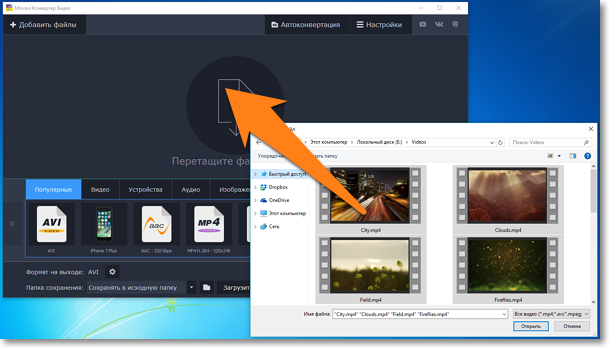
После того, как вы добавите файлы, они появятся в списке в основном окне программы. Здесь вы можете посмотреть параметры каждого файла, выбрать аудиодорожку и дорожку субтитров и настроить параметры конвертации.
Слева находится информация об исходном файле, справа вы можете задать название сконвертированного файла, выбрать медиадорожки и отредактировать файл.
Чтобы убрать файл из списка, нажмите на значок крестика  справа.
справа.